
Medan SmartThings har sin egen serie av sensorer och enheter kan du ansluta dem till alla slags enheter från tredje part, vilket ger dig enhetlig kontroll från en enda app.
RELATERAD: Så här ställer du in SmartThings Home Monitoring Kit
Det finns en liten handfull SmartThings-märkta sensorer och enheter tillgängliga för att ansluta till ditt SmartThings-nav, som rörelsesensorer, vattenläckagesensorer, öppna / stänga sensorer och till och med en strömmande kamera, men SmartThings är inte begränsat till bara dessa enheter. I själva verket kan du lägga till massor av olika enheter från tredje part till SmartThings och få dem att interagera med dina andra sensorer och enheter.
Philips Hue , Belkin WeMo , och även smarta termostater som Sälja är bara några av de populära smarthome-enheterna som du kan styra med SmartThings, och vi visar dig hur du lägger till dem i din installation med Philips Hue som ett exempel. När du har lagt till dina Philips Hue-lampor kan du göra saker som att tända när en SmartThings-sensor aktiveras.
För att börja, öppna SmartThings-appen, som visar Smart Home Monitor-skärmen. Tryck på fliken "Mitt hem" längst ner.

Tryck sedan på ikonen “+” i det övre högra hörnet på skärmen.

Välj "Lägg till en sak" när popup-fönstret längst ner visas.

Välj den kategori som är relaterad till produkten som du lägger till i din SmartThings-installation. I det här fallet väljer vi "Belysning och strömbrytare".
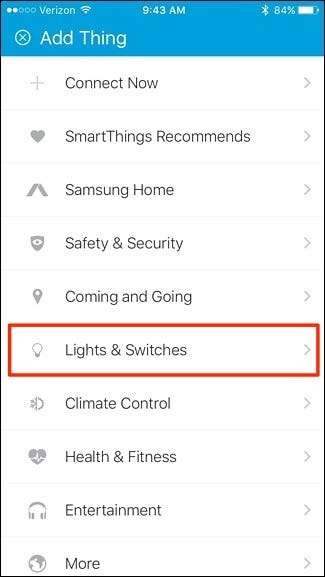
Tryck på “Glödlampor”.
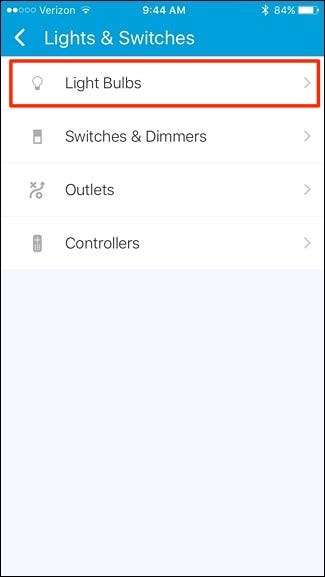
Välj "Philips" från listan.
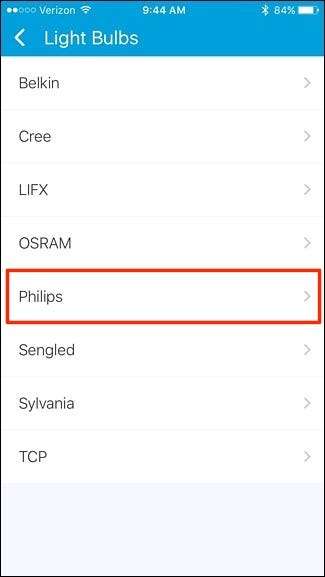
Vi lägger till vanliga Hue-glödlampor i vår installation, så tryck på "Philips hue Light Bulb".
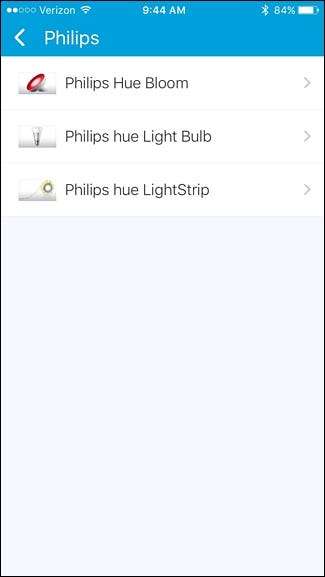
Tryck på "Anslut nu".
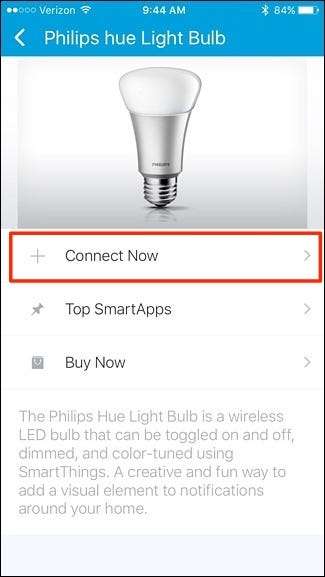
Appen kommer att söka efter din Hue Bridge och när den hittar den (betecknad med "1 hittades"), tryck på "Välj Hue Bridge".
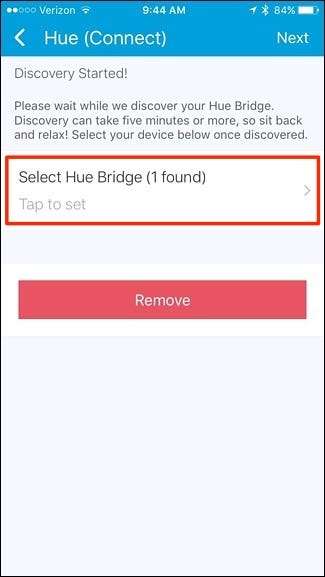
Klicka på Hue Bridge i listan för att välja den och tryck sedan på "Klar" i det övre högra hörnet.
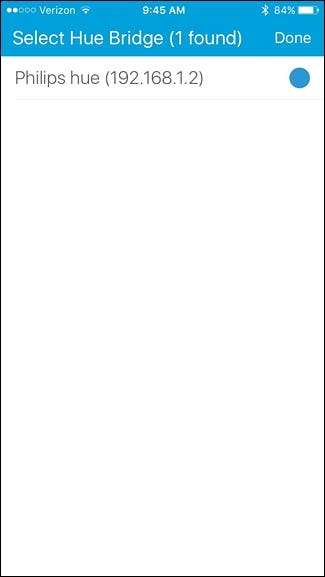
Du kommer tillbaka till föregående skärm där du trycker på "Nästa" i det övre högra hörnet.
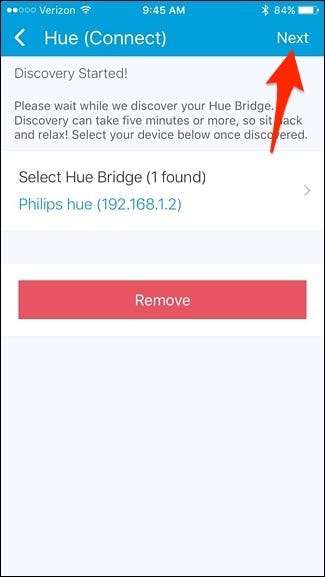
Därefter måste du trycka på knappen på din Hue Bridge, som sätter navet i parningsläge så att SmartThings-appen kan kommunicera med den.
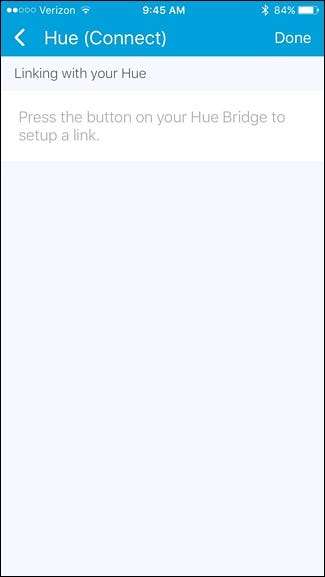
Ett meddelande dyker upp som säger att anslutningen var en framgång. Tryck på "Nästa".
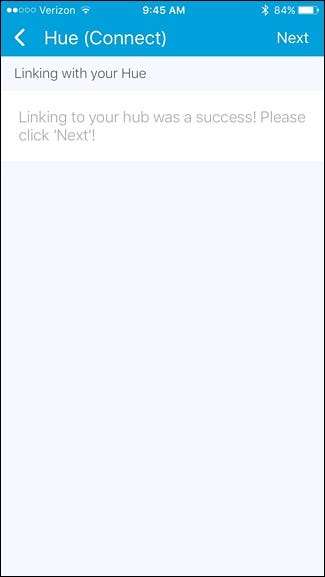
Därefter väljer du de nyanslampor som du vill lägga till i SmartThings genom att trycka på “Välj nyanslampor”.
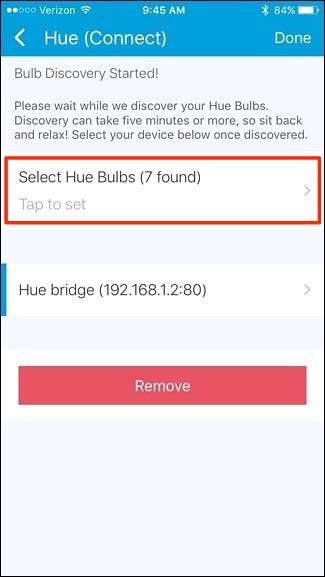
Du kan välja bara några av glödlamporna är alla. Klicka på "Klar" när du har valt de lampor du vill ha.
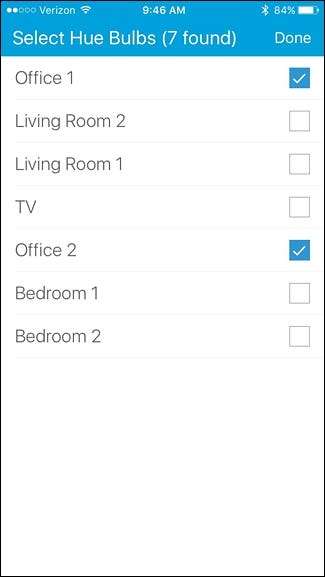
Tryck på "Klar" igen när du återgår till föregående skärm.
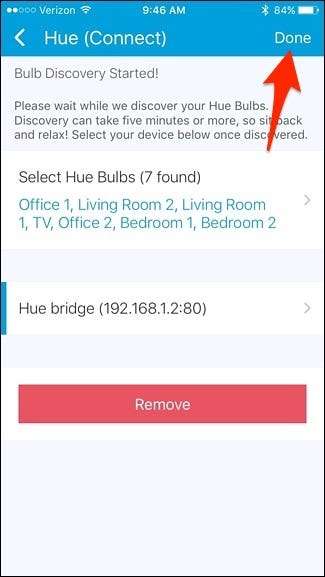
Därifrån kommer du tillbaka till skärmen "Mitt hem". Tryck på fliken "Saker" högst upp.
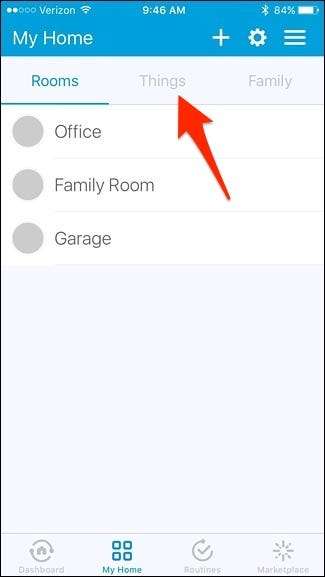
Dina Philips Hue-glödlampor kommer att visas i listan tillsammans med dina andra SmartThings-sensorer och enheter. Du kan slå på och av enskilda glödlampor genom att trycka på växlingsknapparna till höger sida.
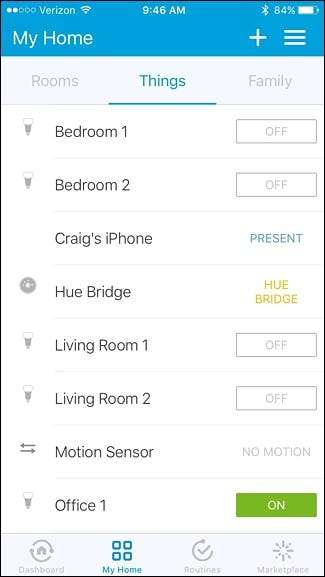
Naturligtvis kan du göra mer än att bara sätta på och stänga av dina Hue-lampor från SmartThings-appen. Faktum är att en av de största fördelarna med att lägga till tredjepartsenheter i din SmartThings-installation (som Philips Hue) är att du kan göra saker som att tända dina lampor när en SmartThings-rörelsesensor är aktiverad. Det är bara ett kort exempel, men ju fler enheter du lägger till i din installation, desto mer kan du göra med hemautomation.







